从C盘转移至D盘,解决笔记本存储空间不足问题(有效转移文件并优化存储空间,提升笔记本性能)
在日常使用笔记本电脑过程中,我们经常会遇到C盘存储空间不足的问题,导致系统运行缓慢、软件安装困难等影响。为了解决这个问题,一种常见且有效的方法是将部分文件转移到D盘,优化C盘的存储空间。本文将介绍如何转移C盘至D盘,并提供15个详细的步骤,帮助您轻松解决笔记本存储空间不足的问题。
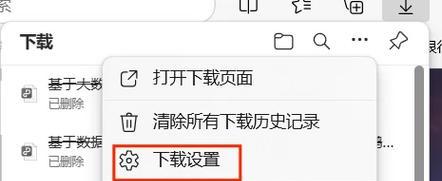
1.确认C盘空间不足:打开“我的电脑”或“此电脑”,右击C盘图标,选择“属性”,确认C盘剩余空间已接近或达到极限。
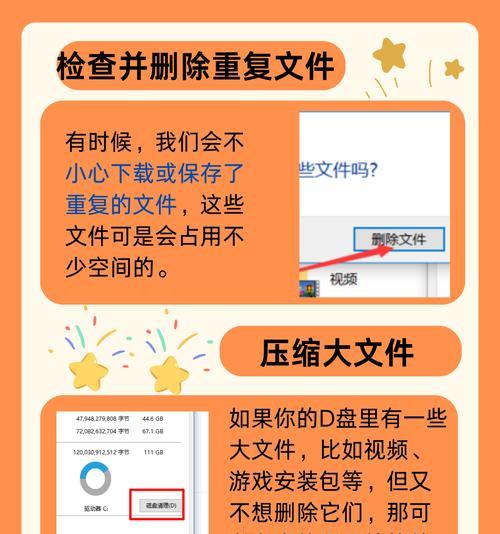
2.准备D盘:确保D盘有足够的空闲容量,并且可以正常读写。
3.创建文件夹:在D盘根目录下创建一个新的文件夹,用于存放将要转移的文件。
4.选择转移的文件:根据个人需求,选择需要转移的文件或文件夹,可以是文档、图片、视频等。
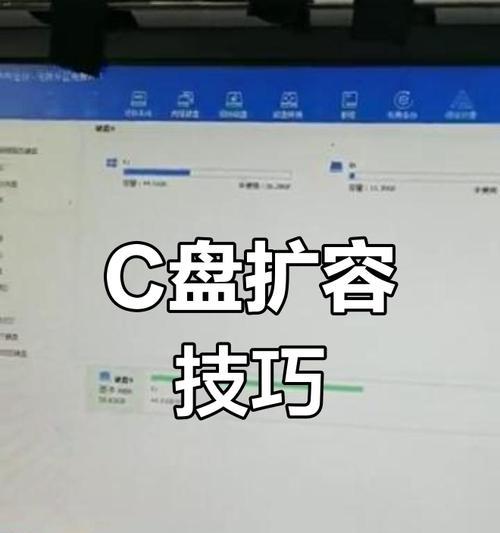
5.复制文件:选中需要转移的文件,右击选择“复制”,然后打开之前在D盘创建的文件夹,右击选择“粘贴”。
6.检查复制过程:等待文件复制完成,并在D盘的文件夹中确认所有文件都已成功复制。
7.验证转移成功:打开复制到D盘的文件夹,确保文件完整并可正常打开。
8.删除原文件:确认复制成功后,返回C盘,删除之前选择的需要转移的文件或文件夹。
9.清理回收站:删除文件后,及时清空回收站,释放更多的存储空间。
10.清理临时文件:使用系统自带的磁盘清理工具或第三方工具,清理C盘中的临时文件和不需要的缓存。
11.迁移软件安装路径:对于占用较大空间的软件,可以选择重新安装并将安装路径定向至D盘。
12.迁移系统文件夹:一些系统文件夹,如“我的文档”、“下载”等,也可以通过修改其默认存储路径实现转移。
13.配置默认保存路径:在常用软件中,通过设置默认保存路径为D盘,避免将文件保存至C盘。
14.定期整理文件:建立良好的文件管理习惯,定期清理和整理文件,避免C盘再次存储空间不足的问题。
15.与建议:通过以上步骤,您可以成功将C盘的文件转移到D盘,并优化笔记本的存储空间。在日常使用中,我们也应该注意合理使用存储空间,定期进行清理和整理,以保持笔记本的良好性能和高效运行。
结尾
通过本文介绍的方法,您可以有效地将C盘上的文件转移到D盘,解决笔记本存储空间不足的问题。通过清理、转移、整理文件,您可以优化C盘的存储空间,提升笔记本的性能和运行速度。同时,建立良好的文件管理习惯,合理使用存储空间,也是保持笔记本良好性能的关键。希望本文对您解决存储空间不足问题有所帮助。
- 电脑开机磁盘自检错误(探究磁盘自检错误的原因及解决方法)
- 微信文件传送至电脑错误的解决方法(克服微信文件传送至电脑出现的问题,让传输更加顺利)
- 局域网电脑复制文字错误的原因及解决方法(解决局域网电脑复制文字错误的关键方法)
- 电脑表格教程(掌握电脑表格操作技巧,轻松应对数据处理任务)
- 如何正确解读电脑错误文件名(掌握关键技巧,轻松解决电脑错误文件名问题)
- 解决爱奇艺电脑提示网页错误的方法(如何应对爱奇艺电脑提示的网页错误问题)
- 解决电脑iTunes输入验证码错误的方法(有效解决iTunes验证码错误问题,畅享数字音乐世界)
- 电脑穿越火线换区教程(换区教程详解,让你快速适应新环境)
- 电脑装机教程(一步步教你装机,让你轻松打造属于自己的电脑)
- 海信电脑重新装系统教程(详细步骤和技巧,让您的电脑恢复如新)
- 使用TikTok教程苹果电脑玩转社交媒体(轻松学会如何在苹果电脑上使用TikTok,成为社交媒体达人)
- 电脑内存错误(了解内存错误及其影响,有效解决和预防内存问题)
- 探究V380显示电脑密码错误的原因及解决方法(分析V380系统密码错误的可能原因,并提供有效解决方案)
- 联想电脑配置错误的原因和解决方法(解析联想电脑配置错误的危害及如何避免)
- 电脑显示错误代码1311解决方案(解决电脑显示错误代码1311的实用方法)
- 电脑内存超频时序错误的原因和解决办法(了解内存超频时序错误,避免电脑性能问题)